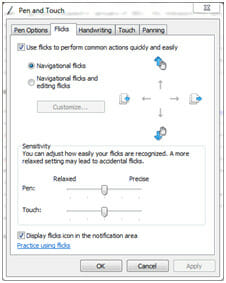
Grazie ai vantaggi che offrono al settore industriale, i prodotti di Hope Industrial Systems hanno sempre utilizzato i sensori per touchscreen resistivi di Elo TouchSystems, che supportano il riconoscimento del singolo tocco. Molte delle funzioni tattili avanzate che abbiamo imparato ad amare nei nostri smartphone richiedono una tecnologia “multi-touch” (come lo zoom con avvicinamento delle dita), ma la recente release di una nuova serie di driver di Elo consente ora ad alcune di queste funzioni di funzionare con qualsiasi touchscreen industriale di Hope.
Elo fornisce il driver nella sezione di supporto del suo sito web nella sezione “Windows 7 Multitouch”. Sebbene le note elencate per il driver menzionino che è richiesto un monitor IntelliTouch, abbiamo eseguito test approfonditi e abbiamo riscontrato che è compatibile con i nostri touchscreen Elo con AccuTouch (resistivi).
Il driver fornisce miglioramenti significativi all’esperienza di Windows 7 e funziona bene su entrambi i sistemi operativi Windows 7 a 32 bit e 64 bit tramite connessioni seriali e USB. Una volta installati i driver si ha accesso alle funzionalità Penna e tocco di Windows. Le funzionalità principali della configurazione di Elo sono accessibili tramite l’icona “EloConfig” sul desktop, ma le funzioni migliori sono accessibili tramite il componente del pannello di controllo di Windows 7 “Penna e tocco” o l’icona Gesti rapidi nella barra delle applicazioni.
Cosa c’è di così vantaggioso?
Il più grande vantaggio del driver multitouch è rappresentato dai “gesti rapidi” di Microsoft. Per esempio, quando si tocca la schermata di una pagina web e si trascina il dito verso l’alto, è come se si stesse tirando la pagina verso l’alto per rivelare più contenuto, come si fa con uno smartphone o un tablet. Un’ottima applicazione di questa funzione potrebbe essere la navigazione sul web o le procedure di assemblaggio basate su PDF, per le quali vengono utilizzati molti dei nostri display.
Microsoft implementa anche una risposta fisica, scorrendo con slancio quando si sfoglia rapidamente la pagina verso l’alto per poi lentamente fermarsi. È possibile personalizzare i gesti rapidi in modo che funzionino in 8 direzioni: su, giù, sinistra, destra e diagonalmente. Per impostazione predefinita, trascinano verso l’alto, verso il basso, tornano indietro e vanno avanti, ma è possibile personalizzarli in base a qualsiasi numero di azioni preconfigurate, o personalizzare un tasto o una combinazione di tasti per la vostra specifica applicazione.
La funzione Puntatore tocco rende più facile toccare oggetti specifici o alcune parti dello schermo che a volte sono difficili da raggiungere. Quando questa funzione è attivata, appare un mouse sullo schermo che è possibile trascinare per regolare con precisione la posizione del cursore. Basta premere uno dei pulsanti virtuali per fare in modo che il mouse clicchi esattamente dove necessario Questa applicazione è ottima quando si indossano guanti e si deve cliccare su un piccolo oggetto o su un’area difficile da raggiungere vicino al bordo dello schermo.
Chi non può usare questo driver?
Sfortunatamente, nei nostri test abbiamo scoperto che il driver che supporta i gesti non è ancora compatibile con gli adattatori da USB a seriale; raccomandiamo quindi il driver Elo TouchSystems versione 4.8.7b che si trova nella nostra pagina dei download. Il driver che supporta i gesti potrebbe anche non fare al caso vostro se avete bisogno delle funzioni del driver standard, che vi permettono di tenere un tocco per lunghi periodi di tempo, come l’esecuzione manuale di un motore utilizzando un’applicazione di controllo HMI.
Nel complesso, abbiamo scoperto che l’utilizzo di questo driver è solido, affidabile e ricco di funzionalità. Le capacità dei gesti rapidi hanno davvero migliorato l’esperienza di Windows 7 e la funzione del Puntatore tocco risolve il vecchio problema dei clic su elementi troppo vicini al bordo dello schermo. Siamo certi che apprezzerete questa nuova prospettiva sull’uso di un touchscreen resistivo, quindi se avete domande o problemi contattate il personale dell’assistenza.